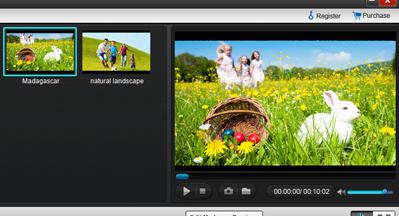स्काइप में वीडियो कैसे रिकॉर्ड करें? स्काइप के लिए उपयोगी कार्यक्रम निशुल्क वीडियो कॉल रिकॉर्डर
शायद हर पीसी उपयोगकर्ता पसंद करते हैंइंटरनेट पर संवाद, स्काइप कार्यक्रम से परिचित। उसके साथ, आप दुनिया में कहीं भी वीडियो कॉल कर सकते हैं, जहां कहीं भी आपका वार्ताकार है जैसे ही परिचित देशी आवाज सुनने के लिए, बल्कि व्यक्ति को जीवित देखने के लिए ही सुखद ही होता है - यह वास्तव में उनके साथ मिलने जैसा है इसके अलावा, इस कार्यक्रम ने न केवल घरेलू उपयोग में, बल्कि कार्य क्षेत्र में भी इसका आवेदन प्राप्त किया है।

स्काइप में वीडियो कैसे रिकॉर्ड करें?
यह निशुल्क वीडियो प्रोग्राम के साथ किया जा सकता हैस्काइप के लिए कॉल रिकॉर्डर अन्य अनुप्रयोगों के विपरीत, यह आरोप और सीमा प्रतिबंध के बिना, यानी मुफ़्त है। ई रिकॉर्ड करने के लिए एक वीडियो, पूर्ण में उपलब्ध हो जाएगा कोई कितना भी अपनी बातचीत तक नहीं चल पाया। आप इस तरह के एक कार्यक्रम नहीं है, तो यह कंपनी DVDVideoSoft की आधिकारिक वेबसाइट से डाउनलोड करने के लिए आसान है। ठीक है, एक छोटे से अधिक है, और आप कैसे स्काइप पर वीडियो रिकॉर्ड करने में सीखना होगा।
स्थापना:

- जब आप प्रोग्राम शुरू करते हैं, तो विंडो दिखाई देने पर, आप देखेंगे कि भाषा स्वतः रूसी होगी "ओके" पर क्लिक करें
- "इंस्टॉलेशन - FVCR for Skype" विंडो में, "अगला" बटन पर क्लिक करें
- आप सभी शर्तों से सहमत हैं कि चिपकाकर लाइसेंस समझौते को स्वीकार करें "अगला" पर क्लिक करें
- वह जगह चुनें जहां आप प्रोग्राम को इंस्टॉल करना चाहते हैं, या डिफॉल्ट द्वारा पंजीकृत एक को छोड़ दें। "अगला" पर क्लिक करें
- बाद की खिड़कियों में (और दो हो जाएगा) - फिर से "अगला" पर क्लिक करें
- और अब ध्यान - आपको एक विकल्प दिया जाएगा"एक्सप्रेस स्थापना" या "कस्टम" दूसरे को चुनें और सभी तीन बिंदुओं में चेकमार्क को निकालें (कुछ भी करने के लिए हमारे लिए अनावश्यक प्रोग्राम) "अगला" पर क्लिक करें
- खुलने वाली खिड़की में, हम फिर से शर्तों से सहमत नहीं हैं - चेक मार्क को हटाएं और "अगला" बटन पर क्लिक करें।
- तो, अब हमें अतिरिक्त कार्यों को चुनने की पेशकश की जाती है, यहां हम सबकुछ से सहमत हैं, यानी, हम सभी चेकबॉक्स को जगह पर छोड़ देते हैं और "अगला" पर क्लिक करते हैं।
- खैर, कार्यक्रम पूरी तरह तैयार है - "इंस्टॉल करें" पर क्लिक करें। और फिर, समाप्त क्लिक करें।

तो चलिए इस सवाल पर आगे बढ़ें कि कैसेस्काइप में वीडियो रिकॉर्ड करें। ऐसा करने के लिए, पहले इंटरलोक्यूटर के साथ एक कनेक्शन स्थापित करें, और उसके बाद केवल स्काइप प्रोग्राम विंडो के लिए FVCR में, लाल रिकॉर्ड बटन दबाएं। जब वार्तालाप समाप्त हो जाए, तो "रोकें" बटन पर क्लिक करें। स्काइप में वीडियो रिकॉर्ड करने के मुद्दे के बारे में यह सब कुछ है। अब आप बातचीत के किसी भी महत्वपूर्ण क्षण को याद नहीं करते हैं, क्योंकि आप इसे बार-बार सुन और देख सकते हैं।